Correctif Paint 3D n’affiche pas les options d’exportation
Si une application ne vous permet pas d’exporter des fichiers, elle vous ennuiera et cessera d’utiliser ses services. Quant aux utilisateurs de Microsoft Paint 3D, s’ils souhaitent toujours utiliser cette application et trouver un moyen d’exporter leurs fichiers, je leur fournirai de l’aide. Ici, je discuterai des moyens de Corriger Paint 3D n’affichant pas les options d’exportation.
Trouvez et réparez automatiquement les erreurs de Windows grâce à l'outil de réparation de PC
Reimage est un excellent outil de réparation qui détecte et répare automatiquement différents problèmes du système d'exploitation Windows. Avoir cet outil protégera votre PC contre les codes malveillants, les défaillances matérielles et plusieurs autres bugs. En outre, cela vous permet également d'utiliser votre appareil au maximum de ses capacités et de ses performances.
- Étape 1: Télécharger l'outil de réparation et d'optimisation des PC (Windows 11, 10, 8, 7, XP, Vista - Certifié Microsoft Gold).
- Étape 2: Cliquez sur "Démarrer l'analyse" pour trouver les problèmes de registre de Windows qui pourraient être à l'origine des problèmes du PC.
- Étape 3: Cliquez sur "Réparer tout" pour résoudre tous les problèmes.
Correction : impossible de désinstaller Discord
4 façons de corriger Paint 3D n’affichant pas les options d’exportation
Exécuter l’utilitaire de résolution des problèmes des applications Windows

- Lancez les Paramètres de Windows 10 depuis le menu Démarrer.
- Accédez à l’onglet Mise à jour et sécurité.
- Sélectionnez l’option Dépanner dans le volet de gauche.
- Cliquez sur le lien Outils de dépannage avancés dans le volet de droite.
- Recherchez et sélectionnez Applications Windows Store
- Appuyez sur Exécutez l’utilitaire de résolution des problèmes et suivez les invites à l’écran.
Utilisez une touche de raccourci
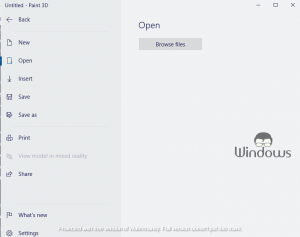
Dans certaines situations, l’utilisation d’une simple touche de raccourci peut aider à naviguer vers les options d’exportation. Les utilisateurs peuvent appuyer simultanément sur les touches Alt+F pour ouvrir le menu d’exportation. Et à partir de là, effectuez facilement les opérations d’exportation souhaitées.
Mettre à jour Windows 10
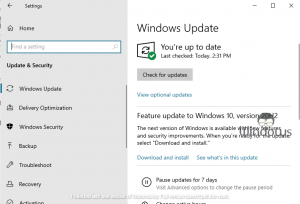
- Appuyez sur les touches Windows+I pour lancer les paramètres système.
- Cliquez sur l’option Mise à jour et sécurité.
- Appuyez sur le bouton Vérifier les mises à jour.
- Si vous êtes informé d’une mise à jour disponible, autorisez votre système à l’installer.
Réinstaller Microsoft Paint 3D
Microsoft Paint 3D est une application intégrée, vous devrez donc utiliser une méthode différente pour la désinstaller et la réinstaller. Vous pouvez le faire à l’aide de Windows PowerShell en impliquant simplement des commandes :
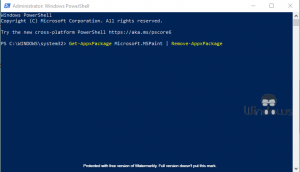
Désinstallation :
- Appuyez sur les touches Windows+X pour lancer le menu Windows 10.
- Sélectionnez Windows PowerShell (Admin) dans l’ensemble d’options qui s’affiche.
- Exécutez la commande suivante pour désinstaller Paint 3D :
- Get-AppxPackage Microsoft.MSPaint | Remove-AppxPackage
- Redémarrez votre PC pour impliquer des modifications.
Réinstallation :
- Dans PowerShell, exécutez la commande suivante :
- Get-AppxPackage-allusers Microsoft.MSPaint | Foreach {Add-AppxPackage-DisableDevelopmentMode-Register « $($_.InstallLocation)AppXManifest.xml »}
- Une fois la commande exécutée avec succès, utilisez la barre de recherche Cortana pour ouvrir Microsoft Paint 3D.
C’est tout, continuez à visiter WindowsBoy pour en savoir plus.
